Season Fantasy

Tutorial original aquí
Gracias Titoune por dejarme traducir tus tutoriales
Merci Titoune de m'avoir autorisé à traduire tes tutoriels
Tanto el tutorial como su traducción se registran regularmente en twi
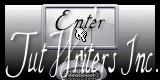
Para su realización nos hará falta:
Material
Filtros
Mura's Meister / Perspective Tiling
Puedes encontrar estos filtros aqui
Abrir los tubes, y elementos en el Psp. Duplicarlos (Shift+D) y cerrar los originales
Imagen usada "tubes cookies tiram(2322)" de...
Imagen "blu ortensia fiori"
Scrap completo "mc_oscrapblogtrainjuly20414_fairyfantasy_kit"
Si quieres puedes ayudarte de la regla para situarte en la realización del tutorial
Marcador (Arrastra con el raton)

*** Nota ***
Este tutorial ha sido realizado en el sistema operativo Windows 7 (Seven)
La mayor parte de los filtros usados están importados en los Filtros Unlimited 2.
Si trabajas este tutorial con los filtros no importados, es posible que los efectos queden muy diferentes
El tutorial ha sido creado con la versión X5 del Psp. Si usas versiones anteriores (a la X)
puede ser que el resultado difiera
1. Abrir una nueva imagen transparente de 750 x 600 pixeles
Selecciones_ Seleccionar todo
2. Activar el elemento MC_OscrapBlogtrain_FairyFantasy_P02
Edición_ Copiar
Edición_ Pegar en la selección
3. Selecciones_ Modificar_ Expandir_ 45 pixels
Clic Delete en vuestro teclado
Selecciones_ Invertir
4. Efectos_ Efectos 3D_ Biselado interior
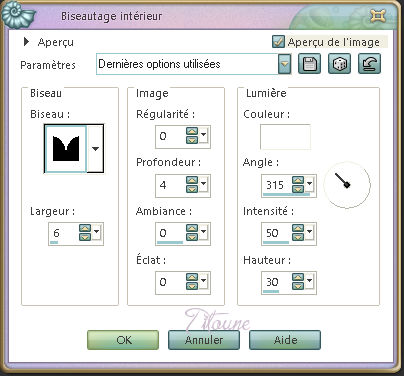
Selecciones_ Anular selección
4. Imagen_ Cambiar de tamaño_ Redimensionar al 85%
Todas las capas sin seleccionar
5.Efectos_ Efectos Geométricos_ Perspectiva Horizontal

6. Efectos_ Efectos Geométricos_ Espejo Giratorio
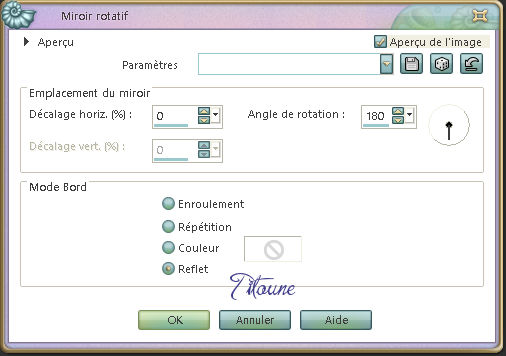
7.Efectos_ Efectos Geométricos_ Esfera
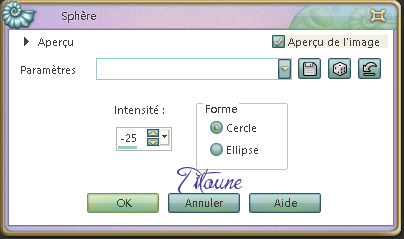
8. Activar la varita mágica_ Clicar en el exterior del marco
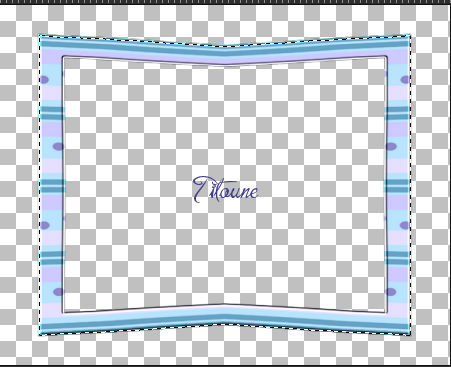
Selecciones_ Modificar_ Expandir_ 3 pixels
9. Capas_ Nueva capa de trama
Capas_ Organizar_ Enviar abajo
Activar el elemento MC_OscrapBlogtrain_FairyFantasy_P06
Edición_ Copiar
Edición_ Pegar en la selección
Selecciones_ Anular selección
10. Activar la herramienta de selección_ Rectángulo_ Personalizada
Con los siguientes valores

Selecciones_ Convertir selección en capa
11. Efectos_ Complementos_ Mura's Meister / Perspective Tiling
Por defecto
Selecciones_ Anular selección
12. Efectos_ Efectos 3D_ Sombra
3, 3, 30, 3 Color #434899
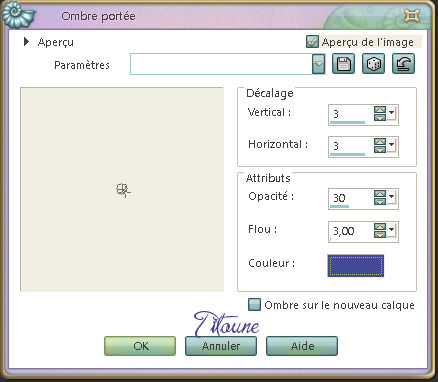
Repetir la sombra con los valores en negativo H & V -3
13. Regresar a la capa Marco
Activar la varita mágica_ Clicar en el centro del marco
Selecciones_ Modificar_ Expandir_ 3 pixels
14. Capas_ Nueva capa de trama
Capas_ Organizar_ Enviar abajo
Activar la imagen 912503__blue-hydrangea-flowers_p
O una de vuestro gusto
Edición_ Copiar
Edición_ Pegar en la selección
Selecciones_ Anular selección
15. Regresar a la capa Marco
Efectos_ Efectos 3D_ Sombra
Mismos valores que la vez anterior
16. Activar el elemento MC_OscrapBlogtrain_FairyFantasy_E21
Edición_ Copiar
Edición_ Pegar como nueva capa
Colocar en la parte izquierda del paisaje
Ver modelo final
Efectos_ Efectos 3D_ Sombra
3, 3, 30, 3 Color #434899
17. Activar el elemento MC_OscrapBlogtrain_FairyFantasy_E21
Edición_ Copiar
Edición_ Pegar como nueva capa
Colocar en la parte derecha del paisaje
Ver modelo final
Efectos_ Efectos 3D_ Sombra
Mismos valores que la vez anterior
18. Regresar a la capa superior en la pila de capas
Activar el elemento MC_OscrapBlogtrain_FairyFantasy_E01
Edición_ Copiar
Edición_ Pegar como nueva capa
Colocar en la parte superior del marco
Ver modelo final
Efectos_ Efectos 3D_ Sombra
Mismos valores que la vez anterior
19. Activar el elemento MC_OscrapBlogtrain_FairyFantasy_E04
Edición_ Copiar
Edición_ Pegar como nueva capa
Colocar en la parte superior izquierda del marco
Ver modelo final
Efectos_ Efectos 3D_ Sombra
Mismos valores que la vez anterior
Capas_ Duplicar
Imagen_ Espejo
20. Activar el elemento MC_OscrapBlogtrain_FairyFantasy_E08
Edición_ Copiar
Edición_ Pegar como nueva capa
Colocar en la parte superior derecha del marco
Ver modelo final
Efectos_ Efectos 3D_ Sombra
Mismos valores que la vez anterior
21. Activar el elemento MC_OscrapBlogtrain_FairyFantasy_E11
Edición_ Copiar
Edición_ Pegar como nueva capa
Colocar en la parte inferior derecha del marco
Ver modelo final
Efectos_ Efectos 3D_ Sombra
Mismos valores que la vez anterior
22. Activar el elemento MC_OscrapBlogtrain_FairyFantasy_E12
Edición_ Copiar
Edición_ Pegar como nueva capa
Colocar en la parte inferior derecha del marco
Ver modelo final
Efectos_ Efectos 3D_ Sombra
Mismos valores que la vez anterior
23. Activar el elemento MC_OscrapBlogtrain_FairyFantasy_E14
Edición_ Copiar
Edición_ Pegar como nueva capa
Colocar en la parte inferior del marco
Ver modelo final
Efectos_ Efectos 3D_ Sombra
Mismos valores que la vez anterior
24. Activar el elemento MC_OscrapBlogtrain_FairyFantasy_E03
Edición_ Copiar
Edición_ Pegar como nueva capa
Colocar en la parte inferior del marco
Ver modelo final
Efectos_ Efectos 3D_ Sombra
Mismos valores que la vez anterior
25. Activar el elemento MC_OscrapBlogtrain_FairyFantasy_E24
Edición_ Copiar
Edición_ Pegar como nueva capa
Colocar en la parte inferior del marco
Ver modelo final
Efectos_ Efectos 3D_ Sombra
Mismos valores que la vez anterior
26. Activar el elemento MC_OscrapBlogtrain_FairyFantasy_E02
Edición_ Copiar
Edición_ Pegar como nueva capa
Colocar en la parte inferior izquierda del marco
Ver modelo final
Efectos_ Efectos 3D_ Sombra
Mismos valores que la vez anterior
27. Activar el elemento MC_OscrapBlogtrain_FairyFantasy_E07
Edición_ Copiar
Edición_ Pegar como nueva capa
Colocar en la parte inferior izquierda del marco
Ver modelo final
Efectos_ Efectos 3D_ Sombra
Mismos valores que la vez anterior
28. Activar el elemento MC_OscrapBlogtrain_FairyFantasy_E05
Edición_ Copiar
Edición_ Pegar como nueva capa
Colocar en la parte inferior izquierda del marco
Ver modelo final
Efectos_ Efectos 3D_ Sombra
Mismos valores que la vez anterior
29. Activar el elemento MC_OscrapBlogtrain_FairyFantasy_E06
Edición_ Copiar
Edición_ Pegar como nueva capa
Colocar en la parte inferior izquierda del marco
Ver modelo final
Efectos_ Efectos 3D_ Sombra
Mismos valores que la vez anterior
30. Activar el elemento MC_OscrapBlogtrain_FairyFantasy_E18
Edición_ Copiar
Edición_ Pegar como nueva capa
Colocar en la parte izquierda del marco
Ver modelo final
Efectos_ Efectos 3D_ Sombra
Mismos valores que la vez anterior
31. Activar el elemento MC_OscrapBlogtrain_FairyFantasy_E19
Edición_ Copiar
Edición_ Pegar como nueva capa
Colocar en la parte inferior izquierda del marco
Ver modelo final
Efectos_ Efectos 3D_ Sombra
Mismos valores que la vez anterior
32. Activar el tube de vuestro gusto
Edición_ Copiar
Edición_ Pegar como nueva capa
Colocar a vuestro gusto
Efectos_ Efectos 3D_ Sombra
Mismos valores que la vez anterior
33. Situaros sobre la capa superior en la pila de capas
Capas_ Nueva capa de trama
Selecciones_ Seleccionar todo
Activar el elemento MC_OscrapBlogtrain_FairyFantasy_P03
Edición_ Copiar
Edición_ Pegar en la selección
34. Selecciones_ Modificar_ Expandir_ 3 pixels
Clic Delete en vuestro teclado
Selecciones_ Invertir

Selecciones_ Anular selección
36. Efectos_ Efectos 3D_ Sombra
3, 3, 30, 3 Color #434899
Repetir la sombra con los valores en negativo H & V -3
37. Regresar a la capa inferior en la pila de capas
Selecciones_ Seleccionar todo
Imagen_ Recortar selección
38. Imagen_ Tamaño del lienzo
800 x 650 pixels
Centro_ Seleccionado
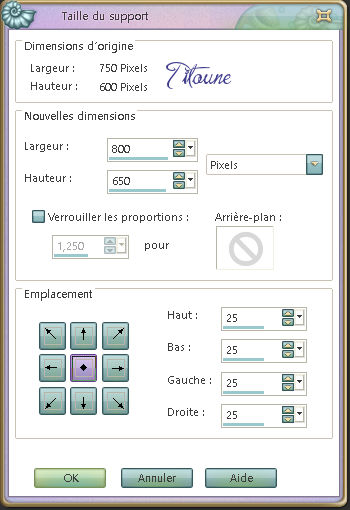
39. Capas_ Nueva capa de trama
Capas_ Organizar_ Enviar abajo
Selecciones_ Seleccionar todo
40. Activar el elemento MC_OscrapBlogtrain_FairyFantasy_P06
Edición_ Copiar
Edición_ Pegar en la selección
41. Selecciones_ Modificar_ Contraer 25 pixels
Selecciones_ Invertir
Selecciones_ Convertir selección en capa
Efectos_ Efectos 3D_ Biselado interior
Mismos valores que la vez anterior
Selecciones_ Anular selección
42. Regresar a la capa superior en la pila de capas
Capas_ Nueva capa de trama
Selecciones_ Seleccionar todo
43. Activar el elemento MC_OscrapBlogtrain_FairyFantasy_P03
Edición_ Copiar
Edición_ Pegar en la selección
44. Selecciones_ Modificar_ Expandir_ 3 pixels
Clic Delete en vuestro teclado
Selecciones_ Invertir
Ajustar_ Añadir o quitar ruido_ Añadir ruido
Mismos valores que la vez anterior
Selecciones_ Anular selección
Efectos_ Efectos 3D_ Sombra
3, 3, 30, 3 Color #434899
Repetir la sombra con los valores en negativo H & V -3
Firmar en nueva capa
Capas_ Fusionar visibles
Guardar en formato JPG
Hemos terminado nuestro trabajo
Espero que hayas disfrutado haciéndolo tanto como Titoune creándolo
Si tienes algún problema contacta con Titoune o en el correo de la web
El grupo PSP de Titoune
La Danse des Pinceaux
Titoune
Creado el 28 de Febrero de 2016

